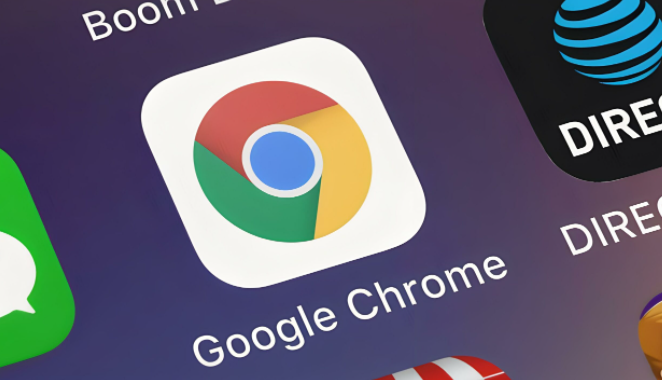在如今数字化的时代,视频内容越来越丰富,我们经常会在各种网站上观看视频。然而,有时候可能会遇到视频加载缓慢的问题,这不仅影响观看体验,还可能浪费我们的时间。其实,通过一些简单的设置,我们可以在谷歌浏览器中优化视频文件的加载方式,让视频播放更加流畅。下面将详细介绍具体的操作步骤。
一、清除浏览器缓存
随着时间的推移,浏览器缓存会积累大量的临时文件,这可能会影响视频的加载速度。定期清除浏览器缓存可以释放磁盘空间,并提高视频加载效率。
1. 打开谷歌浏览器,点击浏览器右上角的菜单按钮(三个竖点),选择“更多工具” - “清除浏览数据”。
2. 在弹出的“清除浏览数据”对话框中,选择要清除的内容,包括“浏览历史记录”“Cookie 及其他网站数据”和“缓存的图片和文件”,时间范围可以选择“全部时间”或根据需要选择特定的时间段,然后点击“清除数据”按钮。
二、关闭不必要的扩展程序
过多的浏览器扩展程序可能会占用系统资源,导致视频加载缓慢。只保留必要的扩展程序,可以加快视频的加载速度。
1. 同样点击浏览器右上角的菜单按钮,选择“更多工具” - “扩展程序”。
2. 在“扩展程序”页面中,查看已安装的扩展程序列表,对于那些不常用的或者对视频加载可能有影响的扩展程序,点击其右侧的“删除”按钮将其卸载。
三、调整视频播放设置
谷歌浏览器本身提供了一些视频播放相关的设置选项,合理调整这些设置可以优化视频加载效果。
1. 在浏览器地址栏中输入“chrome://settings/”,然后按回车键进入设置页面。
2. 滚动页面找到“隐私和安全”部分,点击“网站设置”。
3. 在“网站设置”页面中,找到“媒体”选项,点击进入。
4. 在这里,可以根据需要调整相关设置。例如,取消勾选“在播放媒体前询问”选项,这样可以避免每次播放视频时都弹出询问框,影响加载速度;还可以勾选“允许网站自动播放媒体”选项,以便某些网站的视频能够自动播放,减少手动操作等待的时间。
四、使用硬件加速功能
如果计算机的显卡支持硬件加速,启用该功能可以让浏览器利用显卡的强大性能来加速视频的解码和渲染,从而提高视频加载速度。
1. 再次进入浏览器的设置页面(chrome://settings/)。
2. 在设置页面中找到“高级”选项,点击进入。
3. 在“高级”设置中,找到“系统”部分,确保“使用硬件加速模式(如果可用)”选项处于勾选状态。
五、更新谷歌浏览器
谷歌浏览器会不断进行更新,以修复漏洞、提高性能和兼容性。及时更新浏览器到最新版本,可以确保你享受到最佳的视频加载体验。
1. 点击浏览器右上角的菜单按钮,选择“帮助” - “关于 Google Chrome”。
2. 浏览器会自动检查是否有更新可用,如果有更新,会开始下载并安装。安装完成后,需要重新启动浏览器使更新生效。
通过以上几个简单的步骤,我们就可以在谷歌浏览器中优化视频文件的加载方式,让视频播放更加流畅,提升我们的观看体验。同时,这些操作也相对简单易懂,即使是不太熟悉电脑操作的用户也能轻松完成。希望这篇文章对你有所帮助,让你在享受视频内容时不再受到加载缓慢的困扰。